2020 FIAT TIPO 4DOORS display
[x] Cancel search: displayPage 218 of 248

SÄTTA PÅ/STÄNGA AV
SYSTEMET
Sätt på och stäng av systemet genom
att trycka på knappen/manöverratten
.
Vrid knappen/manöverratten medurs för
att öka volymen eller moturs för att
minska den. Reglaget till den
elektroniska volyminställningen roterar
kontinuerligt (i 360 grader) i båda
riktningarna, utan stopplägen.
RADIOLÄGE (TUNER)
Systemet är försett med följande
tuners: AM och FM.
Välja radioläget
Tryck på RADIO-knappen på
frontpanelen för att aktivera radioläget.
Val av frekvensband
Välj bland de olika sökningslägena
genom att trycka på RADIO-knappen
på frontpanelen.
Indikationer på displayen
När du har valt önskad radiostation på
displayen visas följande information
(med aktiverat INFO-läge):
På den övre delen: här visas förvald
station, klockslag och andra aktiva
radioinställningar.
På den mittre delen: här visas namnet
på stationen du lyssnar på, frekvensen
och radiotextinformation (i
förekommande fall).Lista över FM-stationer
Tryck på knappen/manöverratten
BROWSE/ENTER för att visa en
komplett lista över FM-stationer som
kan tas emot.
Lagra AM/FM-radiostationer i
minnet
Förvalen finns tillgängliga i alla
systemets lägen och aktiveras genom
att vidröra en av förvalsknapparna
1-2-3-4-5-6som sitter på frontpanelen.
Om systemet mottar en radiostation
som du vill spara, ska du trycka på den
grafiska knappen som motsvarar
önskat förval och hålla den intryckt tills
du hör en ljudsignal som bekräftelse.
Val av AM/FM-station
För att söka efter önskad radiostation,
tryck på
ellereller vrid ratten
på rattreglagen eller vrid manöverratten
"BROWSE/ENTER".
Sökning av föregående/nästa
radiostation
Tryck snabbt på knapparna
eller
. När du släpper upp knappen
visas föregående eller nästa
radiostation.Snabbsökning av föregående/nästa
radiostation
Håll knapp
ellernedtryckt för
att snabbsöka radiostationerna. När du
släpper upp knappen, börjar
mottagningen av den första
radiostationen som systemet kan hitta.
MEDIA-LÄGE
Läge för samverkan med funktionen
AUX (i förekommande fall), USB.
Val av ljudkälla
För att välja önskad ljudkälla bland dem
som är tillgängliga: AUX (i
förekommande fall) eller USB, tryck på
knappenMEDIA.
För att välja och spela upp låtar som
finns på ett SD-kort i mobiltelefonen
(om den berörda mobiltelefonen har
stöd för denna funktion) trycker du på
knappen BROWSE ENTER, väljer
Folders och sedan Card.
OBSERVERA! Vissa multimedieenheter
för musikuppspelning kanske inte är
kompatibla medUconnect™-
systemet.
Byta spår (nästa/föregående)
Tryck snabbt på den grafiska knappen
för att spela nästa spår eller tryck
snabbt på den grafiska knappen
för att gå tillbaka till början på
spåret som valdes eller för att gå
216
MULTIMEDIA
Page 219 of 248
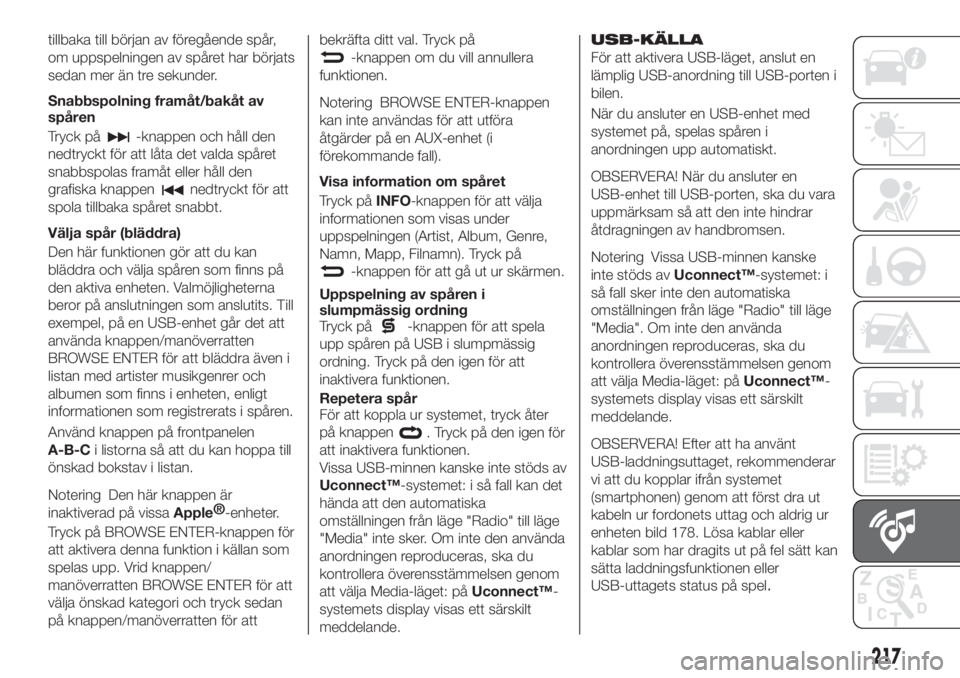
tillbaka till början av föregående spår,
om uppspelningen av spåret har börjats
sedan mer än tre sekunder.
Snabbspolning framåt/bakåt av
spåren
Tryck på
-knappen och håll den
nedtryckt för att låta det valda spåret
snabbspolas framåt eller håll den
grafiska knappen
nedtryckt för att
spola tillbaka spåret snabbt.
Välja spår (bläddra)
Den här funktionen gör att du kan
bläddra och välja spåren som finns på
den aktiva enheten. Valmöjligheterna
beror på anslutningen som anslutits. Till
exempel, på en USB-enhet går det att
använda knappen/manöverratten
BROWSE ENTER för att bläddra även i
listan med artister musikgenrer och
albumen som finns i enheten, enligt
informationen som registrerats i spåren.
Använd knappen på frontpanelen
A-B-Ci listorna så att du kan hoppa till
önskad bokstav i listan.
Notering Den här knappen är
inaktiverad på vissaApple®
-enheter.
Tryck på BROWSE ENTER-knappen för
att aktivera denna funktion i källan som
spelas upp. Vrid knappen/
manöverratten BROWSE ENTER för att
välja önskad kategori och tryck sedan
på knappen/manöverratten för attbekräfta ditt val. Tryck på
-knappen om du vill annullera
funktionen.
Notering BROWSE ENTER-knappen
kan inte användas för att utföra
åtgärder på en AUX-enhet (i
förekommande fall).
Visa information om spåret
Tryck påINFO-knappen för att välja
informationen som visas under
uppspelningen (Artist, Album, Genre,
Namn, Mapp, Filnamn). Tryck på
-knappen för att gå ut ur skärmen.
Uppspelning av spåren i
slumpmässig ordning
Tryck på
-knappen för att spela
upp spåren på USB i slumpmässig
ordning. Tryck på den igen för att
inaktivera funktionen.
Repetera spår
För att koppla ur systemet, tryck åter
på knappen
. Tryck på den igen för
att inaktivera funktionen.
Vissa USB-minnen kanske inte stöds av
Uconnect™-systemet: i så fall kan det
hända att den automatiska
omställningen från läge "Radio" till läge
"Media" inte sker. Om inte den använda
anordningen reproduceras, ska du
kontrollera överensstämmelsen genom
att välja Media-läget: påUconnect™-
systemets display visas ett särskilt
meddelande.
USB-KÄLLA
För att aktivera USB-läget, anslut en
lämplig USB-anordning till USB-porten i
bilen.
När du ansluter en USB-enhet med
systemet på, spelas spåren i
anordningen upp automatiskt.
OBSERVERA! När du ansluter en
USB-enhet till USB-porten, ska du vara
uppmärksam så att den inte hindrar
åtdragningen av handbromsen.
Notering Vissa USB-minnen kanske
inte stöds avUconnect™-systemet: i
så fall sker inte den automatiska
omställningen från läge "Radio" till läge
"Media". Om inte den använda
anordningen reproduceras, ska du
kontrollera överensstämmelsen genom
att välja Media-läget: påUconnect™-
systemets display visas ett särskilt
meddelande.
OBSERVERA! Efter att ha använt
USB-laddningsuttaget, rekommenderar
vi att du kopplar ifrån systemet
(smartphonen) genom att först dra ut
kabeln ur fordonets uttag och aldrig ur
enheten bild 178. Lösa kablar eller
kablar som har dragits ut på fel sätt kan
sätta laddningsfunktionen eller
USB-uttagets status på spel
.
217
Page 220 of 248

Notering USB-uttaget hanterar
dataöverföringen från USB-minnet/
smartphonen osv. samt den
långsamma laddningen av en yttre
enhet (detta garanteras inte alltid,
eftersom det beror på den externa
enhetens typ/märke).
AUX-ENHET
(om tillgänglig)
Anslut en särskild anordning till
AUX-uttaget som finns i bilen för att
aktivera AUX-läget.
När du ansluter en anordning till
AUX-uttaget, börjar systemet att spela
upp den anslutna AUX-ljudkällan om
uppspelningen redan pågår.
Ställ in volymen med knappen/
manöverratten
på frontpanelen eller
med volyminställningsratten på den
anslutna enheten.När det gäller funktionen "Select Audio
Source", se beskrivningen i kapitlet
"Medialäge".
ANVISNINGAR
Funktionerna i enheten som har
kopplats till AUX-uttaget hanteras direkt
av själva enheten. Det går därför inte att
ändra spår/mapp/spellista med
början/slut/paus för uppspelningen med
reglagen på frontpanelen eller med
rattreglagen.
Låt inte kabeln till din bärbara spelare
vara ansluten till AUX-uttaget efter
frånkopplingen, för att undvika störande
brus från högtalarna.
OBSERVERA! När du ansluter en enhet
till AUX-uttaget, ska du vara
uppmärksam så att den inte hindrar
åtdragningen av handbromsen.
TELEFONLÄGE
(om tillgänglig)
Aktivera telefonläget
Tryck på PHONE-knappen på
frontpanelen för att aktivera
telefonläget.
Med de tillgängliga reglagen kan du:
Slå önskat telefonnummer.
Visa och ringa upp kontakterna i
mobiltelefonens telefonbok.
Visa och ringa upp kontakterna ur
registren för de senaste samtalen.
Kombinera upp till åtta telefoner för
att underlätta och påskynda åtkomsten
och anslutningen.
Överföra samtalen från systemet till
mobiltelefonen och tvärtom samt att
stänga av ljudet i mikrofonen i systemet
för privata konversationer.
Mobiltelefonens ljud överförs via bilens
ljudsystem: systemet stänger
automatiskt av bilradions ljud när man
använder telefonfunktionen.
Registrera mobiltelefonen
Gör så här för att registrera din
mobiltelefon:
Aktivera funktionenBluetooth®
på
mobiltelefonen.
Tryck påPHONE-knappen på
frontpanelen.
Om ingen telefon har registreras
ännu i systemet, visas en särskild
skärm på displayen,
välj "Connect Phone" för att sätta
igång med registreringsproceduren, sök
därefterUconnect™-enheten på
mobiltelefonen (om du väljer "No", visas
telefonens huvudskärm);
när mobiltelefonen så begär, mata in
den PIN-kod eller bekräfta PIN-koden
som visas på mobiltelefonen;
på menyn "Settings", går det att
registrera en mobiltelefon genom att
välja alternativet "Phone menu/Add
phone" och fortsätt sedan så som
beskrivs ovan;
178P2000169
218
MULTIMEDIA
Page 221 of 248

under registreringsfasen visas en
skärm på displayen för att indikera
åtgärdens förlopp.
Notering Efter telefonens
programvaruuppdatering
rekommenderas att du tar bort
telefonen från listan över radioanslutna
enheter, raderar den tidigare
systemanslutningen även ur listan med
Bluetooth®
-enheter i telefonen och
utföra en ny registrering för korrekt drift.
Ringa ett samtal
Åtgärderna som beskrivs nedan är
tillgängliga endast om den mobiltelefon
som används har stöd för dem.
Det går att ringa ett samtal på följande
sätt:
Välj alternativet "Contacts"
(telefonboken...).
Välj alternativet "Recent Calls".
Välja alternativet "Dial Pad".Ringa ett telefonnummer med
ikonen "tangentbord" på displayen
Ringa ett telefonnummer genom att
använda det grafiska tangentbordet
som visas på displayen.
Gör så här:
Tryck påPHONE-knappen på
frontpanelen.
välj alternativet "Dial Pad" på
displayen och använd den högra
manöverratten "BROWSE/ENTER" för
att mata in numret;
välj ikonenför att ringa numret.
Ringa ett telefonnummer med
mobiltelefonen
Det går att ringa upp ett telefonnummer
med mobiltelefonen och fortsätta
använda systemet (var försiktig så att
du inte distraheras från körningen).
När du knappar in ett telefonnummer
med mobiltelefonens knappsats, spelas
telefonsamtalets ljud upp via bilens
ljudanläggning.
219
Page 223 of 248

SAMMANFATTANDE TABELL FÖR REGLAGEN PÅ FRONTPANELEN
Knapp Funktioner Tillvägagångssätt
Påsättning Kort nedtryckning av knappen
Avstängning Kort nedtryckning av knappen
Reglering av volym Manöverrattens rotation vänster/höger
Aktivering/inaktivering av volymen (Mute/Paus) Kort nedtryckning av knappen
Påsättning/avstängning av displayen Kort nedtryckning av knappen
Gå ut ur valet/återgång till föregående skärm Kort nedtryckning av knappen
Settings Kort nedtryckning av knappen
BROWSE ENTERBläddring i listan eller sökning efter en radiostation Manöverrattens rotation vänster/höger
Bekräftelsen av valet visas på displayen Kort nedtryckning av knappen
APPSÅtkomst till extrafunktionerna (t ex. visa tid, kompass,
utomhustemperaturen, Media Radio osv.)Kort nedtryckning av knappen
PHONEVisning av telefonen Kort nedtryckning av knappen
TRIP (*)Åtkomst till Trip-menyn Kort nedtryckning av knappen
NAV (**)Tillgång till Navigation (karta) Kort nedtryckning av knappen
MEDIAVal av enhet: USB, AUX (i förekommande fall),
Bluetooth®Kort nedtryckning av knappen
RADIOÅtkomst till Radio-läget Kort nedtryckning av knappen
(*) EndastUConnect™5"
(**) EndastUConnect™5" Nav
221
Page 227 of 248

SÄTTA PÅ/STÄNGA AV
SYSTEMET
Sätt på och stäng av systemet genom
att trycka på knappen/manöverratten
.
Vrid knappen/manöverratten medurs för
att öka volymen eller moturs för att
minska den. Reglaget till den
elektroniska volyminställningen roterar
kontinuerligt (i 360 grader) i båda
riktningarna, utan stopplägen.
RADIOLÄGE
När du har valt önskad radiostation på
displayen visas följande information:
På den övre delen: här visas en lista
över radiostationerna som har sparats
(förvalda stationer) och den station du
just nu lyssnar på är markerad.
I mitten: här visas namnet på stationen
du lyssnar på och de grafiska
knapparna för att välja föregående eller
nästa radiostation.
På den undre delen: här visas följande
grafiska knappar:
"Browse": här visas en lista över de
tillgängliga radiostationerna,
"AM/FM", "AM/DAB", "FM/DAB": val
av önskat frekvensband (grafisk knapp
som kan omkonfigureras enligt valt
frekvensband: AM, FM eller DAB);
"Tune" : manuell sökning efter en
radiostation (inte tillgängligt för
DAB-radio).
"Info": extrainformation om källan du
lyssnar på.
"Audio": åtkomst till skärmen "Audio
settings".
Audio-meny
Tryck på den grafiska knappen "Audio"
som sitter längst ner på displayen för
att komma in i "Audio"-menyn.
Använd menyn "Audio" för att utföra
följande inställningar:
"Equalizer" (berörda versioner och
marknader).
"Balance/Fader" (justering av
ljudbalansen höger/vänster och
fram/bak).
"Volume/Speed" (automatisk
volymkontroll enligt körhastigheten).
"Loudness" (berörda versioner och
marknader).
"Auto-On Radio";
Tryck på den grafiska knappen
/Done för att stänga
"Audio"-menyn.
MEDIA-LÄGETryck på den grafiska knappen
"Source" för att välja önskad ljudkälla
bland dem som är tillgängliga: AUX (i
förekommande fall), USB og
Bluetooth®
.
Det kan hända att användningen av
appar som finns på bärbara
anordningar inte är kompatibel med
Uconnect™-systemet.
Välja spår (bläddra)
Den här funktionen gör att du kan
bläddra och välja spåren som finns på
den aktiva enheten.
Valmöjligheterna beror på anslutningen
som anslutits.
Till exempel, på en USB-enhet går det
att använda knappen/manöverratten
BROWSE ENTER för att bläddra även i
listan med artister musikgenrer och
albumen som finns i enheten, enligt
informationen som registrerats i spåren.
I varje lista, gör den grafiska knappen
"ABC" att man kan hoppa till önskad
bokstav i listan.
OBS! Den här knappen är inaktiverad
på vissa
Apple®
-enheter.
OBS! BROWSE ENTER-knappen kan
inte användas för att utföra åtgärder på
en AUX-enhet (i förekommande fall).
Tryck på BROWSE ENTER-knappen för
att aktivera denna funktion i källan som
spelas upp.
Vrid knappen/manöverratten BROWSE
ENTER för att välja önskad kategori och
tryck sedan på knappen/manöverratten
för att bekräfta ditt val.
Tryck på
-knappen om du vill
annullera funktionen.
225
Page 228 of 248

Bluetooth®-KÄLLA
Läget aktiveras genom att registrera en
Bluetooth®
-enhet som innehåller spår
i systemet.
REGISTRERA EN
Bluetooth-LJUDENHET
Gör så här för att registrera en
Bluetooth®
-ljudenhet:
AktiveraBluetooth®
-funktionen på
enheten.
Tryck på MEDIA-knappen på
frontpanelen.
Om "Media"-källan är aktiv, trycker
du på den grafiska knappen "Source".
Välj datamediumBluetooth®
.
Tryck på den grafiska knappen "Add
Device".
SökUconnect™påBluetooth®
-
ljudenheten (under registreringsfasen
visas en skärm på displayen som
indikerar åtgärdens förlopp).
När ljudenheten så kräver, ska du
mata in PIN-koden som visas på
systemets display eller bekräfta den
PIN-kod som visas på enheten.
När registreringsproceduren har
slutförts riktigt, visas en skärm på
displayen. När du väljer "Yes" på frågan,
registreras
Bluetooth®
-ljudenheten
som du önskar (enheten har prioritet i
förhållande till de andra som registreras
senare). Om du väljer "No", bestäms
prioriteten enligt ordningen för
anslutningen. Den senast anslutna
enheten har högst prioritet.
Registreringen av en ljudenhet kan
också ske genom att trycka på
PHONE-knappen på frontpanelen
och välja alternativet "Settings" eller välj
alternativet "Phone/Bluetooth" i menyn
"Settings".
Om
Bluetooth®
-anslutningen mellan
mobiltelefonen och systemet skulle gå
förlorad, ska du konsultera
mobiltelefonens bruksanvisning.
USB-KÄLLA
För att aktivera USB-läget, anslut en
lämplig USB-anordning till USB-porten
som sitter på mittkonsolen.
När du ansluter en USB-enhet med
systemet på, spelas spåren i
anordningen upp automatiskt om
funktionen "AutoPlay" har ställts in på
ON i "Audio"-menyn.
Notering Vissa USB-minnen kanske
inte stöds avUconnect™-systemet: i
så fall sker inte den automatiska
omställningen från läge "Radio" till läge
"Media". Om inte den använda
anordningen reproduceras, ska du
kontrollera överensstämmelsen genom
att välja Media-läget: påUconnect™-
systemets display visas ett särskilt
meddelande.
OBSERVERA! Efter att ha använt
USB-laddningsuttaget, rekommenderar
vi att du kopplar ifrån systemet(smartphonen) genom att först dra ut
kabeln ur fordonets uttag och aldrig ur
enheten bild 181. Lösa kablar eller
kablar som har dragits ut på fel sätt kan
sätta laddningsfunktionen eller
USB-uttagets status på spel.
Notering USB-uttaget hanterar
dataöverföringen från USB-minnet/
smartphonen osv. samt den
långsamma laddningen av en yttre
enhet (detta garanteras inte alltid,
eftersom det beror på den externa
enhetens typ/märke).
AUX-ENHET
(om tillgänglig)
Anslut en särskild anordning till
AUX-uttaget som finns i bilen för att
aktivera AUX-läget.
När du ansluter en anordning till
AUX-uttaget, börjar systemet att spela
upp den anslutna AUX-ljudkällan om
181P2000169
226
MULTIMEDIA
®
Page 229 of 248

uppspelningen redan pågår.
Ställ in volymen med knappen/
manöverratten
på frontpanelen eller
med volyminställningsratten på den
anslutna enheten.
ANVISNINGAR
Funktionerna i enheten som har
kopplats till AUX-uttaget hanteras direkt
av själva enheten. Det går därför inte att
ändra spår/mapp/spellista med
början/slut/paus för uppspelningen med
reglagen på frontpanelen eller med
rattreglagen.
Låt inte kabeln till din bärbara spelare
vara ansluten till AUX-uttaget efter
frånkopplingen, för att undvika störande
brus från högtalarna.
TELEFONLÄGE
AKTIVERA TELEFONLÄGET
Tryck på PHONE-knappen på
frontpanelen för att aktivera
telefonläget.
OBS! För att visa listan över kompatibla
mobiltelefoner och de funktioner som
finns, gå till webbplatsen
www.driveuconnect.eu
Genom att använda de grafiska
knapparna som visas på displayen kan
man:
Slå ett telefonnummer (genom att
använda det grafiska tangentbordet
som visas på displayen).
Visa och ringa upp kontakterna i
mobiltelefonens telefonbok.
Visa och ringa upp kontakterna ur
registren för de senaste samtalen.
Kombinera upp till tio telefoner/
ljudsystem för att underlätta och
påskynda åtkomsten och anslutningen.
Överföra samtalen från systemet till
mobiltelefonen och tvärtom samt att
stänga av ljudet i mikrofonen i systemet
för privata konversationer.
Mobiltelefonens ljud överförs via bilens
ljudsystem: systemet stänger
automatiskt av bilradions ljud när man
använder telefonfunktionen.
REGISTRERA MOBILTELEFONEN
OBSERVERA! Utför den här åtgärden
endast när fordonet står stilla i säkra
förhållanden. Funktionen är inte
tillgänglig när fordonet är igång.
Nedan beskrivs mobiltelefonens
registreringsprocedur: konsultera dock
alltid mobiltelefonens bruksanvisning.
För att registrera din mobiltelefon, gör
så här:
Aktivera funktionenBluetooth®
på
mobiltelefonen.
Tryck på PHONE-knappen på
frontpanelen.
Om ingen telefon har registreras
ännu i systemet, visas en särskild
skärm på displayen,
Välj "Yes" för att sätta igång med
registreringsproceduren, sök därefter
anordningenUconnect™på
mobiltelefonen (om du väljer "No", visas
telefonens huvudskärm).
När mobiltelefonen så begär, mata in
den PIN-kod eller bekräfta PIN-koden
som visas på mobiltelefonen.
På skärmen "Phone" går det alltid
att registrera en mobiltelefon genom att
trycka på den grafiska knappen
"Settings": Tryck på den grafiska
knappen "Add Device" och följ
proceduren i punkten ovan.
Under registreringsfasen visas en
skärm på displayen för att indikera
åtgärdens förlopp.
När registreringsproceduren har
slutförts korrekt, visas en skärm på
displayen. Om du väljer "Yes" på frågan,
registreras mobiltelefonen som favorit
(mobiltelefonen får prioritet över de
andra mobiltelefonerna som registreras
senare). Om inga andra enheter har
anslutits, kommer systemet att anse
den första enheten som har anslutits
som favorit.
Notering Efter telefonens
programvaruuppdatering
rekommenderas att du tar bort
telefonen från listan över radioanslutna
enheter, raderar den tidigare
systemanslutningen även ur listan med
227